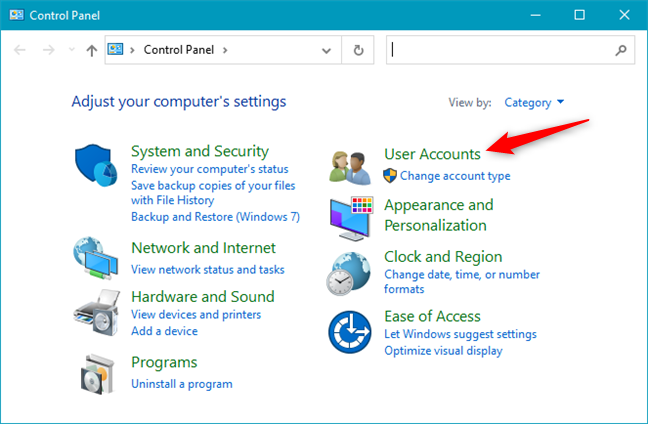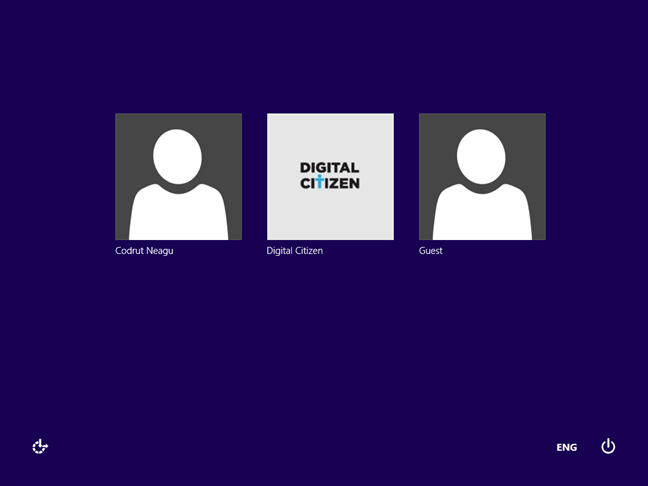경우에 따라 Windows(Windows) 컴퓨터 의 모든 사용자 계정 목록을 추출해야 할 수도 있습니다. 또는 사용자 계정과 함께 존재하는 숨겨진 사용자 계정을 알고 싶을 수 있습니다. 귀하를 돕기 위해 Windows(Windows) 또는 귀하가 설치한 타사 앱에서 생성한 숨겨진 방법을 포함하여 모든 사용자를 보는 데 사용할 수 있는 5가지 방법 목록을 작성했습니다 . 여기 있습니다:
참고:(NOTE: ) 이 가이드는 Windows 10 , Windows 7 및 Windows 8.1을 다룹니다. 가지고 있는 Windows(Windows) 버전을 모르는 경우 내가 가지고 있는 Windows를 확인하는 방법(11가지 방법) 을(How to tell what Windows I have (11 ways)) 읽으십시오 .
1. Windows 명령줄을 사용하여 사용자를 보는 방법( PowerShell 및 CMD 목록 사용자)
이 방법은 명령 프롬프트(Command Prompt) 와 PowerShell 모두에서 작동합니다 . 원하는 명령줄 앱을 열고 net user 를 입력한 다음 (net user, )Enter 키 를 누릅니다 . Net user 는 숨겨진 계정이나 비활성화된 사용자 계정을 포함 하여 Windows PC 에 구성된 계정이 있는 사용자를 나열합니다 . 사용자 계정(user accounts) 은 Windows 에 로그인할 때 표시되는 전체 표시 이름이 아니라 (Windows)Windows 에서 백그라운드에서 사용 하는 내부 이름별로 나열됩니다 .

net user를 실행하여 Windows CMD 가 사용자를 표시하도록 합니다 .
메모장 이나 다른 텍스트 편집기 에서 열리는(opens in Notepad) 텍스트 파일에 순 사용자(net user) 목록을 저장할 수도 있습니다 . net user > filename.txt, 입력 하면 “C:\Users\Your User Name.” 아래에 제공한 이름의 파일이 생성됩니다 .

net user > filename.txt를 사용하여 사용자의 순 목록을 파일에 저장합니다.
사용자의 CMD(CMD) 목록을 선택한 위치에 저장된 텍스트 파일 로 내보내려면 net user > “path\filename.txt "를 입력하고 Enter 키를 누릅니다 .

(Export)사용자 의 CMD 목록을 지정된 위치의 파일로 내보내기
깔끔한 트릭은 이 명령을 사용하여 특정 사용자 계정에 대한 정보를 찾는 것 입니다. net user username 을 입력하고 Enter 키(Enter) 를 누릅니다 . 그런 다음 Windows는 암호가 마지막으로 설정된 시간, 암호가 만료되는 시간(만료되도록 설정된 경우), 암호가 속한 그룹 등과 같은 해당 사용자 계정에 대한 유용한 정보를 표시합니다.

net user 명령을 사용하여 CMD 에서 사용자 계정에 대한 세부 정보 얻기
이 명령과 모든 매개변수에 대해 자세히 알고 싶다면 이 문서 페이지로 이동하십시오. Net user .
2. PowerShell 을 사용하여 컴퓨터의 모든 사용자를 얻는 방법
net user 명령 외에도 Windows 10 또는 이전 버전 의 모든 사용자를 보기 위해 PowerShell 에서 사용할 수 있는 또 다른 명령이 있습니다 . Get-WmiObject Win32_UserAccount -filter “LocalAccount=True” | Select-Object Name,FullName,DisabledSelect-Object Name,FullName,Disabled .

Get-WmiObject Win32_UserAccount - 필터 "LocalAccount=True" | 개체 이름 선택, FullName , 비활성화 됨
또는 Windows 10을 사용하는 경우 독자 중 한 명이 지적한 대로 더 간단한 get-localuser 명령 을 실행할 수도 있습니다 .

PowerShell 을 사용 하여 컴퓨터의 모든 사용자 가져오기
3. 컴퓨터 관리(Computer Management) 에서 모든 사용자 계정 목록을 보는 방법
숨겨진 사용자 또는 비활성화된 사용자를 포함하여 모든 사용자 계정을 표시하는 또 다른 방법은 컴퓨터 관리(Computer Management) 를 사용하는 것 입니다. 컴퓨터 관리를 열고 (Open Computer Management)“Local Users and Groups -> Users.” 로 이동합니다 . 오른쪽에는 모든 사용자 계정, Windows 에서 뒤에서 사용하는 이름, 전체 이름(또는 표시 이름) 및 경우에 따라 설명도 표시됩니다.

(Windows)컴퓨터 관리 에 표시되는 (Computer Management)Windows 사용자 목록
사용자 계정을 두 번 클릭하거나 두 번 눌러 속해 있는 사용자 그룹(user groups) 을 포함하여 해당 속성 및 설정에 대해 자세히 알아보세요.
4. 제어판(Control Panel) 을 사용하여 활성 사용자 계정 목록을 보는 방법
덜 괴상하지만 더 적은 정보를 표시하는 방법은 제어판을 여는(opening the Control Panel) 것과 관련이 있습니다. 시작한 후 Windows 버전 에 따라 " 사용자 계정 "(User accounts”) 또는 " 사용자 계정 및 가족 보호 " 로 이동하십시오 .(User Accounts and Family Safety,”)
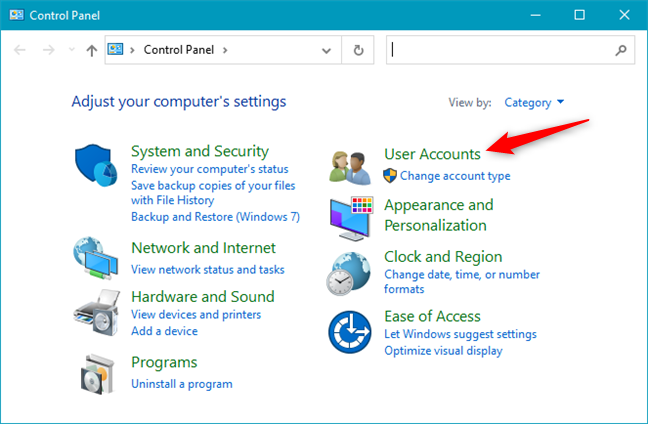
제어판(Control Panel) 의 사용자 (User) 계정(Accounts) 항목
그런 다음 사용자 계정(User accounts) 을 클릭하거나 탭 합니다 .

사용자 계정 설정 열기
이제 사용자 계정, 이에 대한 정보 및 여러 링크가 표시됩니다. "다른 계정 관리" 링크를 (“Manage another account.”)클릭(Click) 하거나 탭 합니다.

다른 계정 관리
이제 Windows(Windows) 에서 로컬 계정, 관리자 등 의 활성 사용자 계정을 볼 수 있습니다 .

제어판 에 (Control Panel)Windows 컴퓨터 의 사용자 목록이 표시 됩니다.
이 방법을 사용하면 숨겨지거나 비활성화된 사용자 계정을 볼 수 없습니다.
5. Windows(Windows) 로그인 화면에서 활성 사용자 계정 목록을 보는 방법
가장 분명하고 간단한 방법은 Windows(Windows) 에 로그인하기 직전에 로그인 화면을 보는 것 입니다. 이 화면 에는 Windows 에 존재하는 모든 활성(숨겨지지 않은) 사용자 계정 이 표시되어야 합니다. Windows 10 을 사용 중인 경우 이 목록은 로그인 화면의 왼쪽 하단 모서리에 표시됩니다.

로그인 화면에 표시되는 Windows 10 사용자 목록
Windows 7 을 사용하는 경우 모든 활성 사용자 계정이 전면 중앙에 표시됩니다.

로그인 화면에 표시되는 Windows 7 사용자 목록
Windows 8.1 로그인 화면을 사용할 때도 마찬가지입니다 .
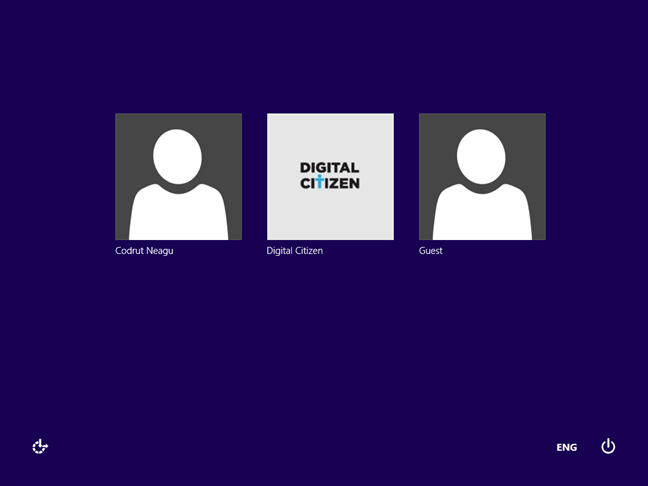
로그인 화면에 표시되는 Windows 8.1 사용자 목록
이 방법의 단점은 숨겨지거나 비활성화된 사용자 계정을 볼 수 없다는 것입니다.
Windows PC에서 숨겨진 사용자 계정을 많이 찾았 습니까(Did) ?
Windows 컴퓨터 또는 장치 에 있는 모든 사용자 계정을 식별하기 위해 처음 세 가지 방법을 시도하는 것이 좋습니다 . 일부 앱이 존재하는 줄도 몰랐던 숨겨진 사용자 계정을 생성한 것을 보고 놀랄 수 있습니다. 이 튜토리얼을 닫기 전에 PC에서 숨겨진 사용자 계정을 찾았는지 여부와 그 중 몇 개를 찾았는지 댓글로 공유하세요. 우리는 알고 싶어합니다.
How do I view all the users on a Windows computer? (5 ways) -
Sometimes, you may need to extraсt а list of all the user аccounts on a Windows comрuter. Or you may want to know the hidden user accounts that exist аlоngside your user account. To help you out, we compiled a list of five methods that you can use to see all the υsers, including the hidden ones created by Windows or third-party apps that you installed. Here they аre:
NOTE: This guide covers Windows 10, Windows 7, and Windows 8.1. If you don’t know the Windows version that you have, read How to tell what Windows I have (11 ways).
1. How to see users using the Windows command line (PowerShell & CMD list users)
This method works both in the Command Prompt and PowerShell. Open the command-line app that you prefer, type net user, and press Enter. Net user lists the users that have accounts configured on a Windows PC, including hidden ones or disabled user accounts. The user accounts are listed by their internal names that Windows uses behind the scenes, not by their full display name that you see when you sign in to Windows.

Run net user to make Windows CMD show users
You can also have the net user list stored in a text file that opens in Notepad or any other text editor. Type net user > filename.txt, and a file with the name you provided is created under “C:\Users\Your User Name.”

Save the net list of users to a file using net user > filename.txt
If you want to export the CMD list of users to a text file that’s saved in a location you choose, enter net user > “path\filename.txt" and press Enter.

Export the CMD list of users to a file at a specified location
A neat trick is using this command to find information about a specific user account: type net user username and press Enter. Windows then displays helpful information about that user account, like when the password was set the last time, when it expires (if it’s set to expire), the groups it’s a part of, and more.

Getting details about a user account in CMD, using the net user command
If you want to know more about this command and all its parameters, go to this documentation page: Net user.
2. How to use PowerShell to get all users on a computer
Besides the net user command, here’s another command that you can use in PowerShell to view all users in Windows 10 or previous versions: Get-WmiObject Win32_UserAccount -filter “LocalAccount=True” | Select-Object Name,FullName,Disabled.

Get-WmiObject Win32_UserAccount -filter “LocalAccount=True” | Select-Object Name,FullName,Disabled
Alternatively, if you use Windows 10, you can also run the simpler get-localuser command, as pointed out by one of our readers.

Using PowerShell to get all users on a computer
3. How to see the list of all user accounts in Computer Management
Another method that displays all user accounts, including hidden users or disabled ones, involves using Computer Management. Open Computer Management, and go to “Local Users and Groups -> Users.” On the right side, you get to see all the user accounts, their names as used by Windows behind the scenes, their full names (or the display names), and, in some cases, also a description.

Windows list of users displayed in Computer Management
Double-click or double-tap on a user account to learn more about its properties and settings, including the user groups that it is part of.
4. How to see the list of active user accounts using the Control Panel
A method that is less geeky but which also displays less information involves opening the Control Panel. After you start it, go to “User accounts” or “User Accounts and Family Safety,” depending on the Windows version that you have.
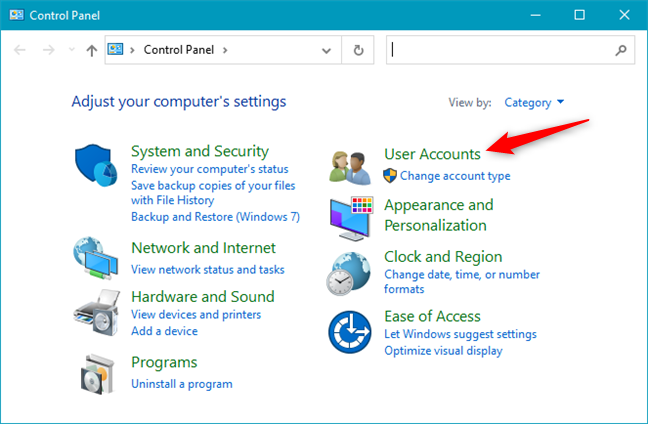
The User Accounts entry from the Control Panel
Then, click or tap on User accounts.

Opening the User Accounts settings
Now you see your user account, information about it, and several links. Click or tap the link that says “Manage another account.”

Manage another account
Now you see the active, not-hidden user accounts in Windows, whether they are local accounts, administrators, etc.

Control Panel shows the list of users on a Windows computer
With this method, you cannot see hidden or disabled user accounts.
5. How to see the list of active user accounts on the Windows sign-in screen
The obvious and most straightforward method is to look at the sign-in screen just before you log into Windows. You should see all the active (not hidden) user accounts that exist in Windows on this screen. If you are using Windows 10, this list is shown in the bottom-left corner of the sign-in screen.

Windows 10 list of users shown on the sign-in screen
If you are using Windows 7, all active user accounts are displayed front and center.

Windows 7 list of users shown on the sign-in screen
The same is true when using the Windows 8.1 sign-in screen.
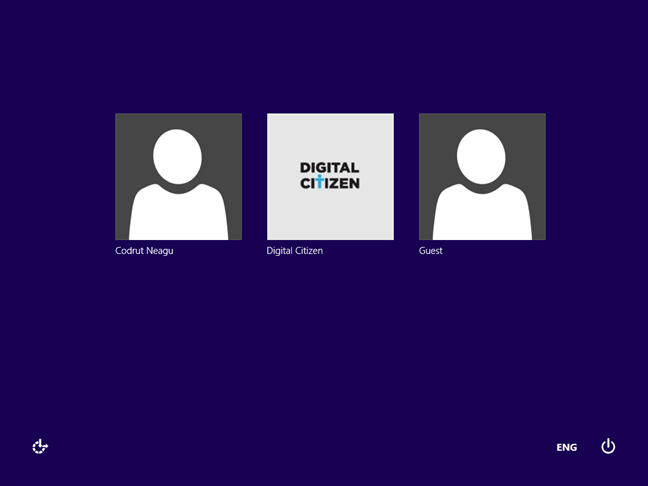
Windows 8.1 list of users shown on the sign-in screen
The downside of this method is that you cannot see hidden or disabled user accounts.
Did you find many hidden user accounts on your Windows PC?
We highly recommend trying the first three methods for identifying all the user accounts that exist on your Windows computer or device. You may be surprised to see that some of your apps created hidden user accounts that you had no idea existed. Before closing this tutorial, share in a comment whether you found hidden user accounts on your PC and how many of them were there. We are curious to know.